Cómo reparar el código de error de Windows 0x80070570
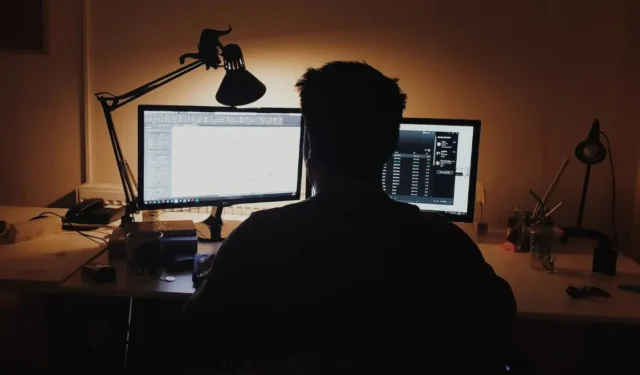
El código de error 0x80070570 se encuentra a menudo al instalar Windows o al intentar acceder a un archivo. La causa raíz detrás de esto es que Windows tiene problemas para acceder a ciertos archivos. Esto podría deberse a que el archivo está dañado o algo que interfiere con el proceso. Use las correcciones que se enumeran a continuación para resolver fácilmente este error y hacer que su sistema vuelva a funcionar normalmente.
Solución de problemas básicos
Intente estas correcciones preliminares antes de sumergirse en las soluciones más detalladas a continuación.
- Actualice Windows : intente instalar cualquier actualización pendiente de Windows para corregir cualquier error presente en su versión actual de Windows. Esto podría llevar a corregir el error y otras cosas.
- Vuelva a descargar el archivo requerido : si ve este error al abrir un archivo que descargó, intente descargar el archivo nuevamente.
- Ejecute un escaneo CHKDSK : es posible que su unidad de disco haya desarrollado errores que impidieron que Windows acceda a los archivos de instalación requeridos. Para diagnosticar y resolver esto, ejecute la herramienta CHKDSK para verificar si hay errores en su disco. CHKDSK escanea y corrige (si es posible) los sectores defectuosos en su disco. En algunos casos, CHKDSK es suficiente para solucionar la causa subyacente de muchos errores de Windows, incluido el código de error 0x80070570. Pero en otros casos, es posible que su disco no pueda repararse y requiera reemplazo.
- Vuelva a intentar la instalación de Windows : a veces, simplemente volver a intentar la instalación de Windows desde el medio de instalación (si es posible) puede eliminar el error.
1. Utilice la reparación de inicio
El código de error 0x80070570 a menudo se relaciona con problemas con su instalación de Windows existente, específicamente con su configuración de arranque. Ejecutar Reparación de inicio puede ayudarlo a deshacerse de errores menores que le impiden instalar una versión más nueva de Windows.
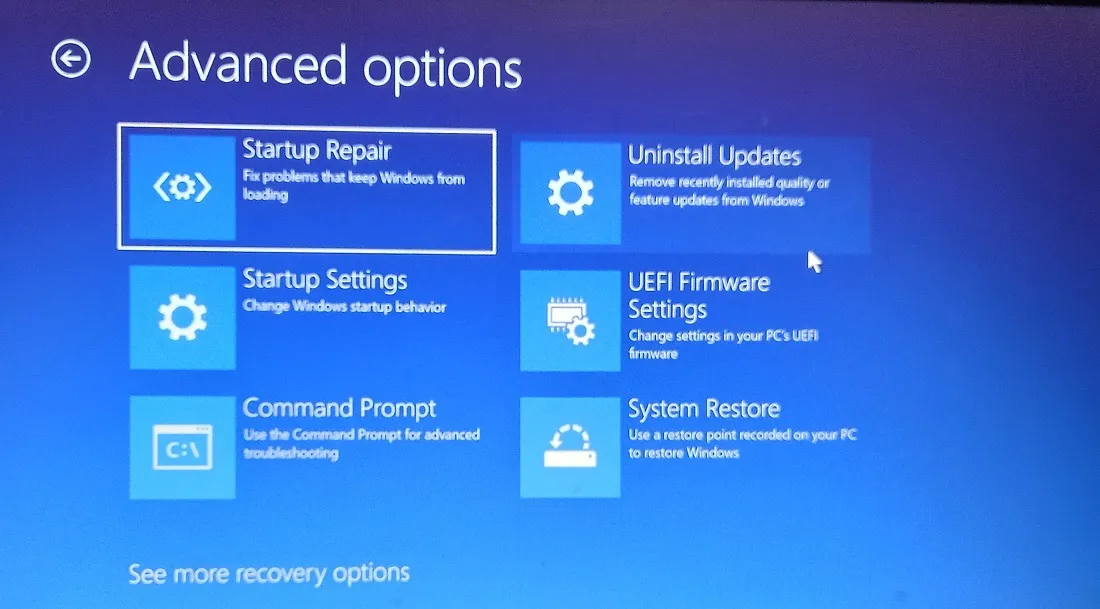
Tenga en cuenta que tendrá que iniciar en el entorno de inicio avanzado para acceder a la reparación de inicio.
2. Desactive su antivirus
Su programa antivirus también puede interferir con el proceso de instalación de Windows y evitar que Windows acceda a los archivos necesarios para completar la tarea. Deshabilitar temporalmente su antivirus puede ayudarlo a eliminarlo como la causa principal del código de error 0x80070570.
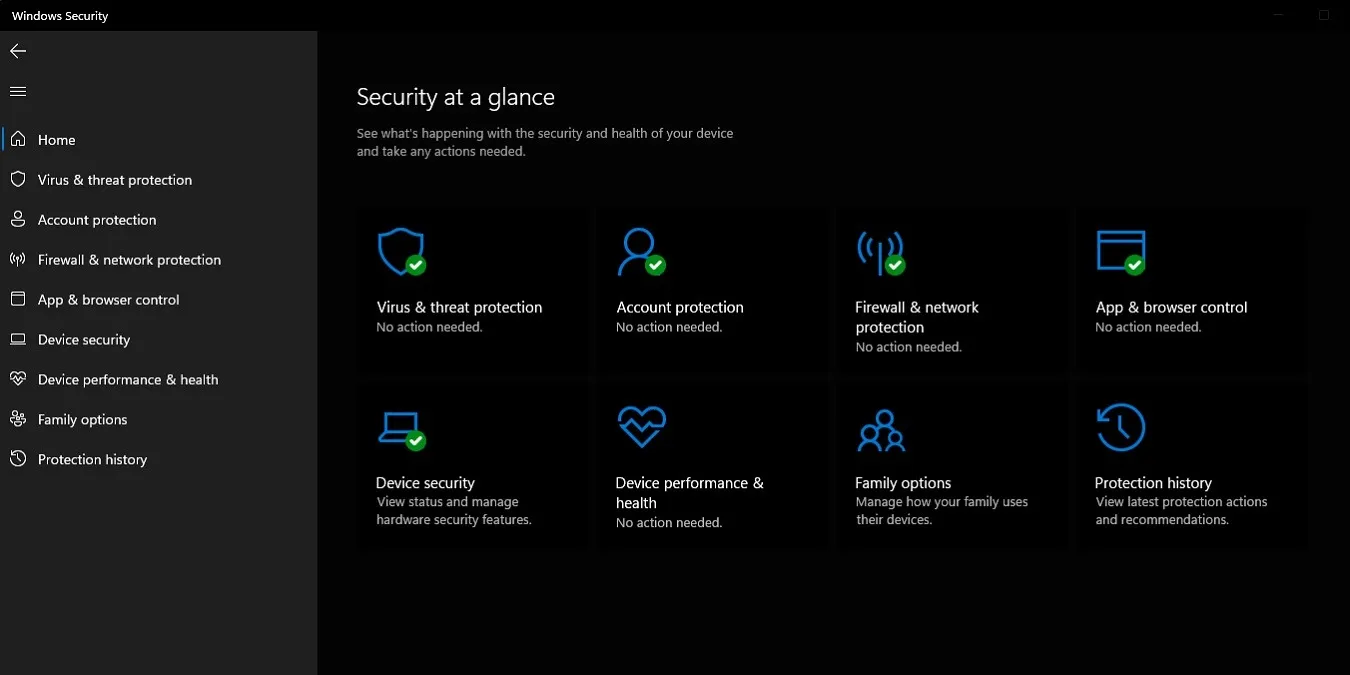
Puede deshabilitar Microsoft Defender si está utilizando el antivirus integrado en Windows. Para todos los demás programas antivirus de terceros, encontrará una opción relevante en la sección de configuración de la aplicación respectiva. Una vez que haya apagado su antivirus, verifique si el error sigue apareciendo al instalar una versión de Windows en su computadora.
3. Mover el archivo a otra ubicación
Si apareció el código de error 0x80070570 cuando intentaba acceder a un archivo específico, intente moverlo a una ubicación diferente para ver si ayuda. Esta no es una verdadera solución al problema, pero puede ayudarlo temporalmente al cambiar la ubicación del archivo requerido cuando su ubicación original está creando problemas de acceso.
- Haga clic derecho en el archivo y seleccione «Cortar» en el menú.
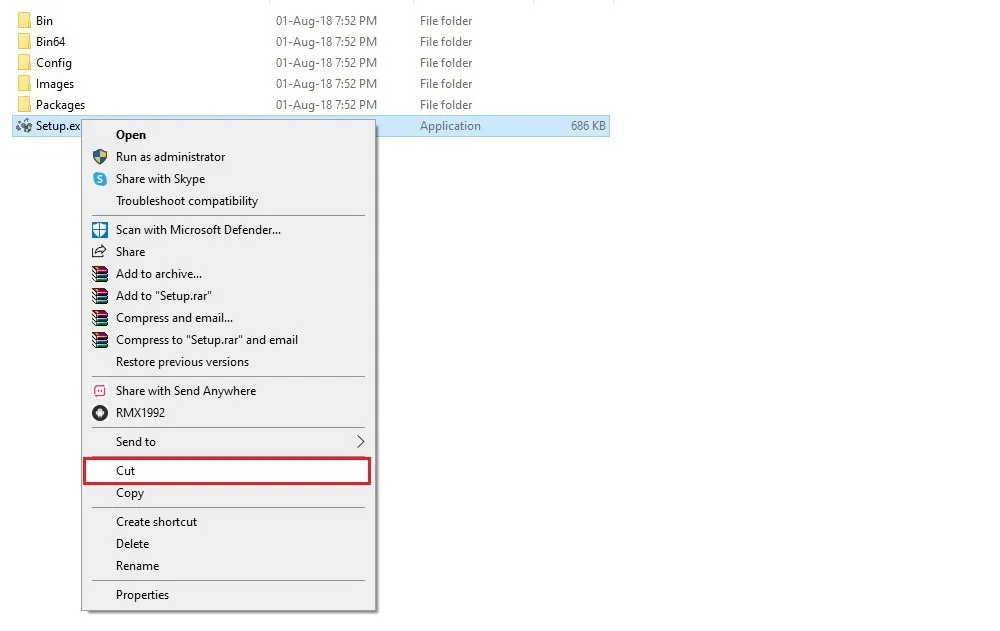
- “Péguelo” en otra ubicación, preferiblemente en un directorio que esté en un disco físico diferente (para tener en cuenta los errores físicos en el disco de origen).
- Intente acceder de nuevo al archivo para ver si se ha resuelto el error.
4. Eliminar archivos temporales del almacenamiento raíz
El directorio raíz de las particiones de su unidad contiene varios archivos temporales (indicados por un signo «$» delante del nombre) que Windows crea durante varias operaciones. Estos archivos a veces pueden interferir con el proceso de instalación normal de Windows y deben eliminarse para resolver el problema.
- Abra su unidad (C:) en el Explorador de archivos y alterne «Elementos ocultos» usando «Ver -> Mostrar».
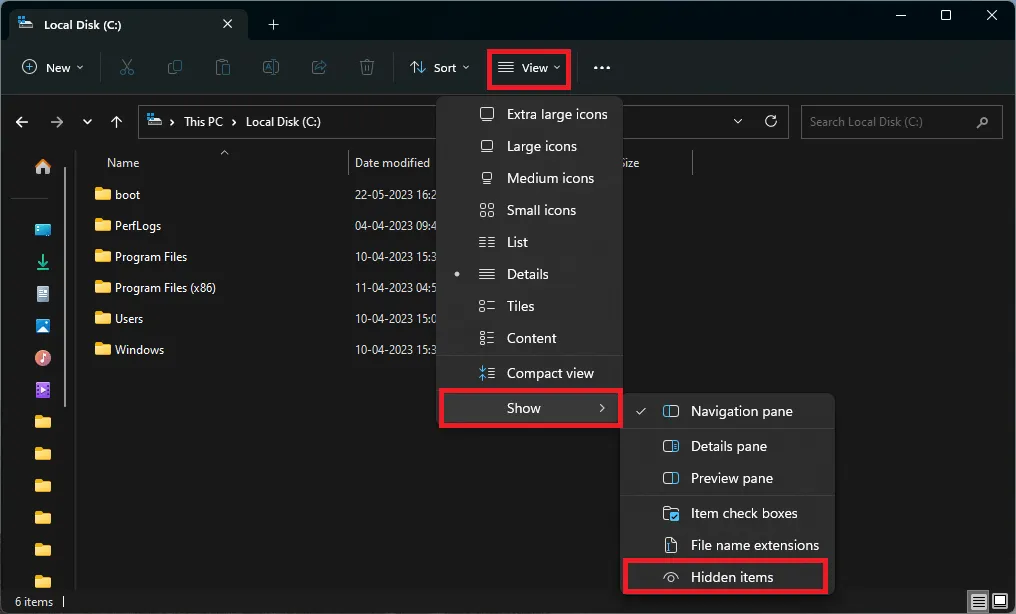
- Seleccione las carpetas ocultas y elimínelas. Haga esto para cada una de sus particiones.
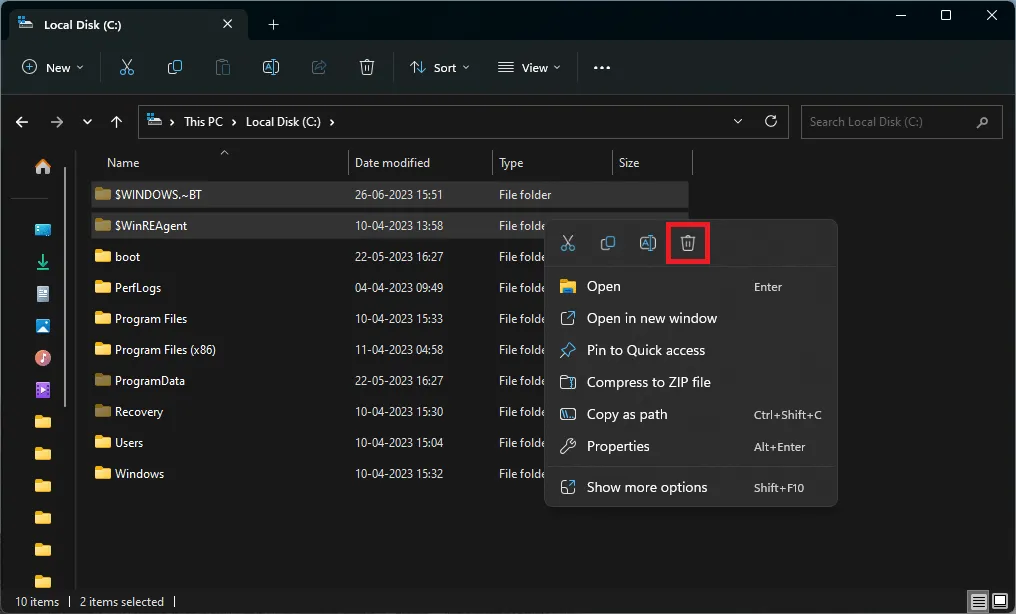
- Vacíe su Papelera de reciclaje y reinicie su computadora. Compruebe si el error persiste cuando vuelva a intentar la instalación de Windows.
5. Vacíe la carpeta de distribución de software
Windows utiliza la carpeta «SoftwareDistribution» para almacenar archivos temporales de Windows Update. Al eliminar el contenido de la carpeta y restablecer algunos de los componentes de Windows Update, puede corregir el código de error 0x80070570 en algunos casos.
- Busque y abra una ventana de «Símbolo del sistema» haciendo clic derecho en el resultado de la búsqueda y haciendo clic en «Ejecutar como administrador».
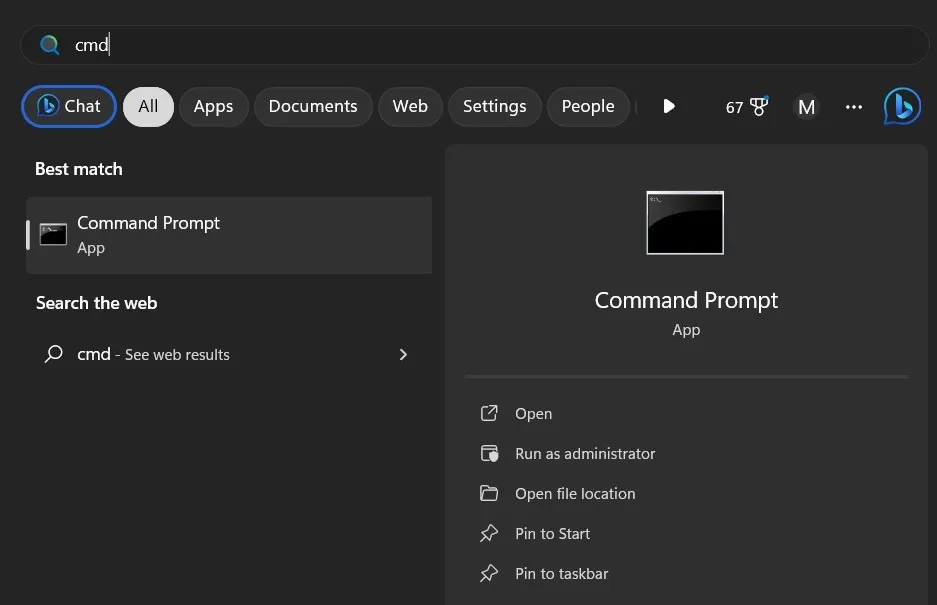
- Escriba los siguientes comandos uno tras otro y presione Enterdespués de cada uno:
net stop wuauserv
net stop bits
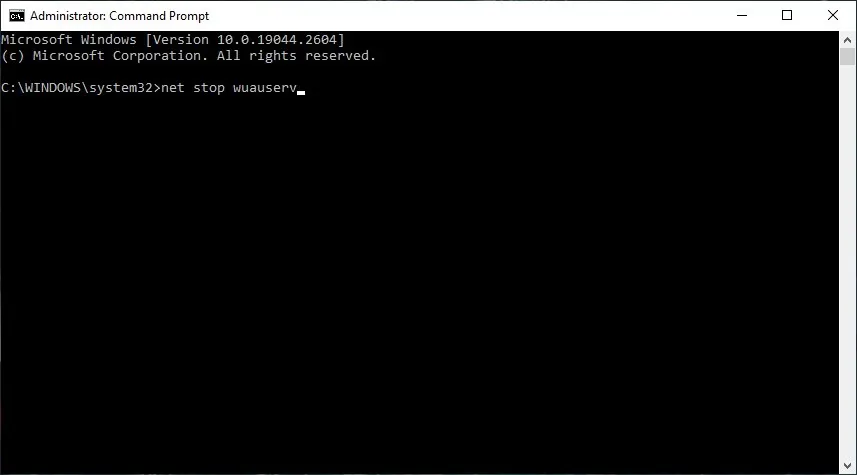
- Navegue hasta
C:\Windows\SoftwareDistributiony elimine todo el contenido de la carpeta.
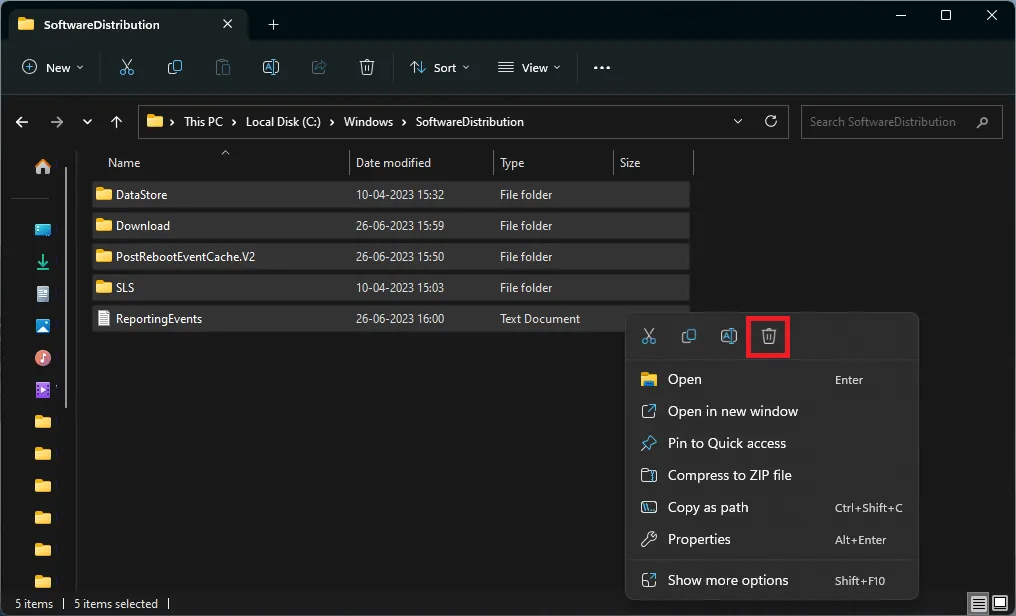
- Regrese a la ventana del símbolo del sistema, escriba los siguientes comandos uno por uno y presione Enterdespués de cada uno:
net start wuauserv
net start bits
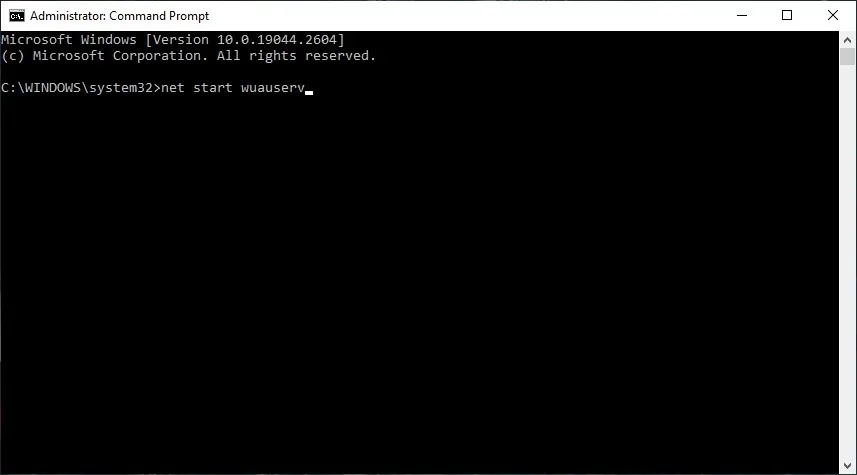
- Reinicie su computadora y verifique si el error sigue apareciendo.
6. Inspeccione los medios de instalación
Es posible que la fuente del código de error 0x80070570 ni siquiera esté en su computadora. Podría haber errores de hardware en los medios de instalación (unidad flash o CD). En este caso, Windows puede tener problemas al acceder a los archivos de configuración necesarios.

Puede ejecutar el análisis CHKDSK para encontrar y corregir errores básicos en los medios de instalación. Intente usar una unidad USB alternativa que se sepa que funciona, luego verifique si el error persiste.
7. Crear medios de arranque de nuevo
En algunos casos, tanto su computadora como el medio de instalación pueden estar libres de errores, y la falla radica en el proceso de creación del medio de arranque. Es posible que al crear una unidad USB de arranque con Rufus u otro método, se hayan producido algunos errores durante el proceso. Esto puede conducir a una variedad de errores que, en esencia, conducen al mismo resultado: código de error 0x80070570.
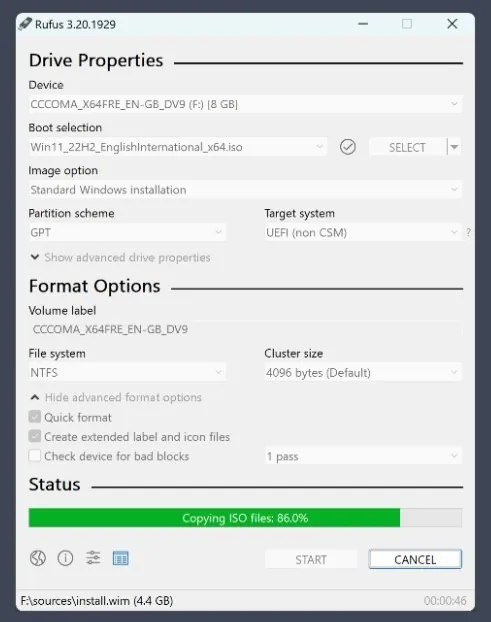
Formatee la unidad USB y vuelva a realizar el proceso. Asegúrese de que tanto la unidad USB como el archivo ISO de Windows que está utilizando no tengan errores antes de hacer que la unidad sea de arranque.
8. Instalar Windows desde el sitio web de Microsoft
Otra solución al código de error 0x80070570 es instalar Windows usando el Asistente de instalación de Microsoft . Este método evita la necesidad de crear una unidad USB de arranque y simplemente implica descargar la aplicación de configuración y seguir las instrucciones en pantalla.
Para los usuarios que deseen usar este proceso para instalar Windows 10, visite la página Descargar Windows 10 y haga clic en «Actualizar ahora».
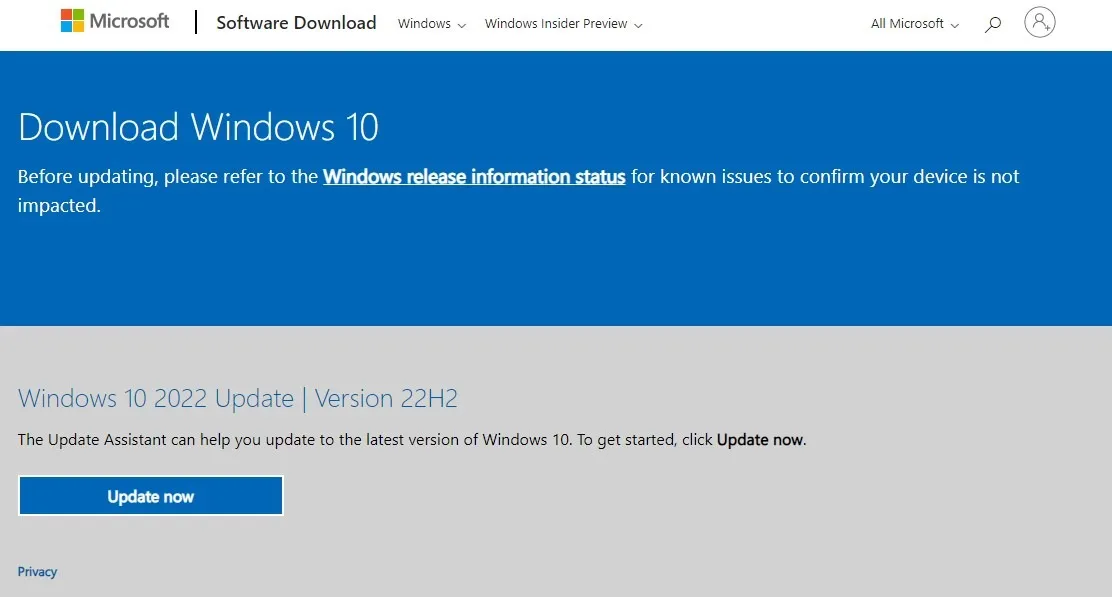
Preguntas frecuentes
¿Cómo puedo saber si mi disco duro está dañado?
Los discos duros pueden desarrollar errores después de años de uso. Estos errores a veces pueden manifestarse en signos comunes que puede reconocer. Una vez que aparecen, se recomienda que tome medidas correctivas para hacer una copia de seguridad de sus datos antes de que la unidad desaparezca para siempre. Signos como sonidos extraños, tiempos de acceso a archivos más largos, BSOD frecuentes, directorios dañados y tiempos de arranque cada vez mayores se asocian comúnmente con discos duros defectuosos. Puede verificar el estado del disco duro para determinar si necesita reemplazarlo.
¿Puede BSOD corromper Windows?
Los errores de BSOD a menudo son indicativos de instalaciones de Windows corruptas y pueden deberse a uno o más problemas subyacentes, pero los BSOD en sí mismos no pueden corromper Windows más de lo que ya está. Un BSOD es simplemente un informe de error o un síntoma de un problema más profundo con su sistema operativo que hace que Windows finalice abruptamente todas las funciones. Arreglar la causa subyacente detrás de un BSOD puede hacer que desaparezca, pero un BSOD en sí mismo no introduce ningún error nuevo en su sistema.
Crédito de la imagen: Unsplash . Todas las capturas de pantalla por Tanveer Singh.



Deja una respuesta